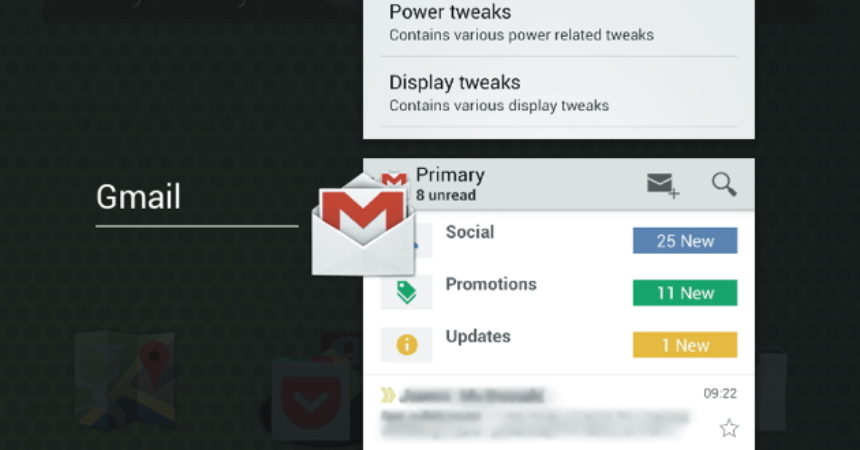GravityBox 소개
GravityBox는 ROM을 커스터마이징하지 않고 Android 기기를 조정하고 수정하는 데 도움이되는 모듈입니다. 이것은 Xposed Framework를 사용하는 가장 강력하고 최고의 포괄적 인 모듈입니다. 이 튜토리얼에서는이를 수행하는 방법을 단계별로 설명합니다.
이 응용 프로그램은 당신에게 별도의 사용을 요구하지 않을 비틀기를 수행 할 수있는 능력을 제공합니다 ROM의 또는 개조. 작업에는 휴대 전화를 사용자 정의하기위한 복잡한 조정뿐만 아니라 특정 앱으로 인한 배터리 방전과 같은 간단한 수정이 포함됩니다.
단추의 기능을 변경하고 추가 기능을 지정할 수도 있습니다. 이 앱을 사용하면 일반적으로 새로운 맞춤 ROM에서만 사용할 수있는 기기의 색상 테마를 변경할 수도 있습니다.
GravityBox는 재고 ROM에서도 사용할 수 있습니다. 그것은 특정 ROM에 특정한 기능으로 통합되지 않을 수도 있지만 주식 Jelly Bean Galaxy SIII에서도 작동 할 수 있습니다.
그러나 모든 조정 작업이 가능하지는 않지만 필요할 때 간단히 비활성화 할 수 있습니다.
GravityBox를 사용하려면 장치를 루트하고 Xposed Framework를 설치해야합니다. 생성 된 백업이 있는지 확인하십시오.
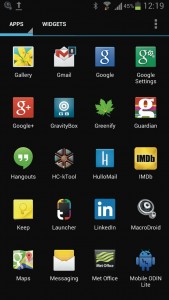
-
GravityBox 활성화 및 시작
Xposed Framework가 이미 있다면 GravityBox를 다운로드하여 설치하고 엽니 다. 그런 다음 재부팅하십시오. 서랍에 언제든지 쉽게 접근 할 수있는 바로 가기가 생성됩니다.
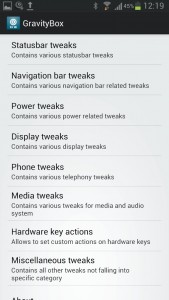
-
주변 탐색
앱은 액션에 따라 그룹화 된 몇 가지 조작으로 체계적으로 정렬됩니다. 비틀기가 기기에서 작동하는지 여부에 관계없이 적용된 내용을 즉시 보게됩니다.
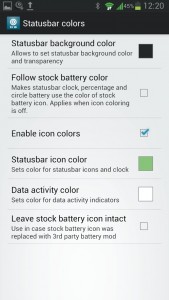
-
색상 변경
상태 표시 줄을 조정하고 상태 표시 줄의 색을 선택할 수 있습니다. 이 자습서에서는 SIII의 회색 회색 상태 표시 줄을 검은 색으로 변경합니다. '아이콘 색상 상자 사용'을 선택하고 선택 항목에서 원하는 색상을 선택하여 아이콘 색상을 변경할 수도 있습니다.

-
투명도
그래도 상태 표시 줄을 조정하면 투명성 관리로 이동합니다. 이 작업은 매우 간단합니다. 이렇게하면 상태 표시 줄을 실행 화면과 잠금 화면에서 투명하게 볼 수 있습니다. 이후에 배경 화면이 표시됩니다. 그러나 효율성은 실행기에 따라 다릅니다.
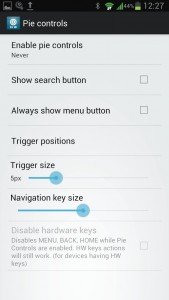
-
CM 특정 컨트롤
GravityBox의 일부 기능은 ROM 관련, 특히 파이 컨트롤입니다. CyanogenMod ROM 용입니다. 비틀기는 지원되지 않는 것들에 영향을 미치지 않지만, 해제하는 것이 좋습니다.
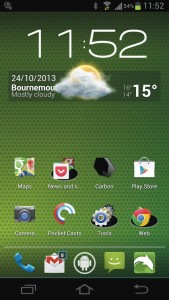
-
탐색 표시 줄 변경
기본 화면에서 찾을 수있는 탐색 모음 조정으로 이동하십시오. 탐색 바 또는 Android 가상 버튼을 시스템에 추가 할 수 있습니다. Override system defaults (시스템 기본값 덮어 쓰기)를 탭하고 Enable navigation bar (탐색 모음 사용)를 선택하여이 작업을 수행 할 수 있습니다. 이 작업이 성공했는지 확인하려면 장치를 재부팅해야합니다.
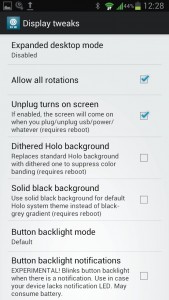
-
360 ° 회전
또한 디스플레이 조정에 유용한 조정이 있습니다. 모든 회전 허용을 선택하면 화면에서 360도 회전 할 수 있습니다. 버튼없는 장치의 경우 장치를 가장 적합한 방향으로 회전 할 수 있습니다.
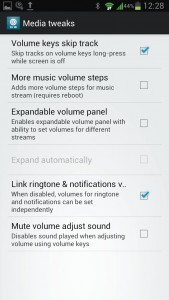
-
음악 컨트롤 추가
Media Tweak에서 유용한 기능을 추가 할 수도 있습니다. 볼륨 키를 사용하여 트랙을 건너 뛸 수 있습니다. 화면이 꺼져 있어도 음악 앱을 제어 할 수 있습니다. 이렇게하면 볼륨 컨트롤이 더 민감 해집니다.
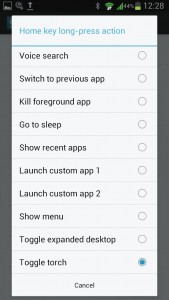
-
앱을 버튼에 할당
키에 앱 또는 기능을 지정할 수도 있습니다. 하드웨어 키 동작으로 이동하여 모든 키를 두 번 탭하거나 길게 누를 때 할당 할 기능을 찾습니다. 맞춤 앱 설정을 통해 앱을 시작할 수도 있습니다.
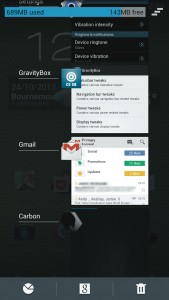
-
메모리 관리
Miscellaneous tweaks 섹션에서 Recent tasks RAM bar 옵션을 찾을 수도 있습니다. 이를 활성화하면 사용중인 RAM의 용량과 사용 가능한 용량을 결정하게됩니다. 이렇게하면 무거운 내용을 저장할 때 특히 사용을 제어 할 수 있습니다.
귀하의 경험을 공유하고 질문을 알려주십시오. 아래 섹션에서 설명하십시오.
EP
[embedyt] https://www.youtube.com/watch?v=xZRMGsEWuNE[/embedyt]